Hoofdstuk 4
Trello met andere apps integreren
Maak van Trello jouw bron van waarheid, maak een einde aan communicatiesilo's en verbind Trello met alle andere tools waar je team op vertrouwt.
Het gezegde klopt: niemand is een eiland. In silo's werken is schadelijk voor je team, je bedrijf en zelfs je klanten. Door in silo's te werken, kun je niet samenwerken om je gedeelde doelen te bereiken, maar loop je tegen barrières aan en loop je het risico dat teams elkaar tegen gaan werken. Flexibele tools en transparante communicatie helpen je om een eind te maken aan silo's. Trello is een krachtige hub die naadloos aansluit op allerlei apps om je te helpen bruggen te bouwen binnen je bedrijf.
Deeloverzicht
In dit gedeelte leer je:
- Teamcommunicatie verbeteren
- Meer doen met Power-Ups
- Echte actiepunten maken van e-mails
Trello maakt het gemakkelijk om werk te koppelen aan verschillende apps, waardoor je bord één bron van waarheid voor projecten wordt. Het helpt je team werk bij te houden, zowel in verschillende apps als met verschillende teams, op één plek. Al deze magie gebeurt via onze Power-Ups, krachtige connectoren en functies die informatiesilo's helpen af te breken.
Met Power-Ups kun je je werk in meerdere apps koppelen om belangrijke informatie op te halen en je workflows aan te passen, met extra functies die zijn afgestemd op de taak die moet gebeuren. Ze geven context en extra informatie zonder dat je bord overspoeld raakt door informatie. De mogelijkheden zijn eindeloos, want naast onze meer dan 100 openbare Power-Ups, kun je ook je eigen Power-Ups bouwen met onze API.
Teamcommunicatie verbeteren
Koppel de tools van je team aan Trello en zorg dat informatie in context wordt samengevoegd en gedeeld tussen teams. Teams werken met verschillende tools om hun beste werk te leveren, dus het is essentieel om ze in verbinding te brengen en potentiële silo's te voorkomen. Gebruik Power-Ups van Trello om de tools van je teams te koppelen en er zeker van te zijn dat iedereen de juiste kennis heeft om de samenwerking van je team naar een hoger niveau te tillen.
Power-Up en integratie van Slack voor vlekkeloze communicatie
Koppel jouw Slack- en Trello-Workspaces om een ultiem productief powerhouse op te bouwen en samenwerking en communicatie te combineren.
- Voeg nieuwe Trello-kaarten aan borden toe, rechtstreeks vanuit Slack, zonder dat je van app hoeft te wisselen.
- Plak een Trello-link in een Slack-kanaal om automatisch belangrijke inzichten weer te geven, zoals teamleden, beschrijvingen, opmerkingen en meer.
- Voeg gesprekken uit Slack aan Trello-kaarten toe, wijzig deadlines, voeg kaarten en borden samen en abonneer je op kaarten.
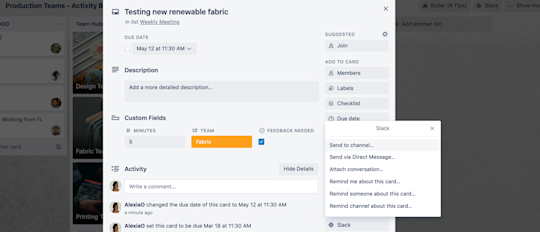
Power-Ups voor Google Drive om informatie te delen
Koppel de favoriete documentatietools van je team en begin documenten te delen, te bewerken en te maken vanuit je Trello-bord. Elk Workspace-lid krijgt dezelfde informatie en wordt in realtime op de hoogte gebracht van wijzigingen.
Confluence
Als je een uitgebreide repository van bedrijfsinformatie en -plannen nodig hebt, is Confluence je nieuwe beste vriend. Het is een uitstekende tool om samen blogposts te schrijven, de kleine details van de planning van een groot evenement te beheren of tijdlijnen te organiseren voor aankomende projecten. Confluence-pagina's bieden rijke tekstbewerking, de mogelijkheid om inline-opmerkingen te plaatsen, dynamische content en nog meer. Met de Confluence Cloud Power-Up kun je het volgende doen:
- Confluence-pagina's toevoegen aan je Trello-kaarten en met een muisklik van je borden naar een niveauweergave van je content gaan.
- Direct vanuit Trello-cards nieuwe Confluence-pagina's aanmaken.
- Direct op de achterkant van de kaart zien wie een pagina heeft aangemaakt en wanneer dit gebeurd is, inclusief een snippet en het aantal opmerkingen op de pagina.
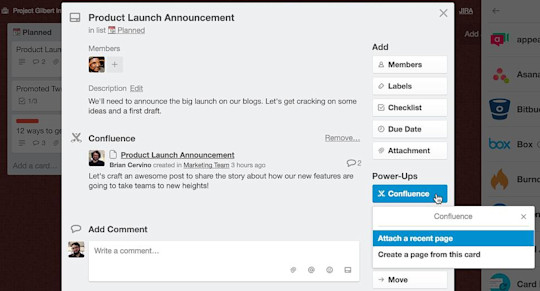
Google Drive
De Power-Up Google Drive voor Trello neemt je bestanden en mappen mee naar Trello-kaarten. Zoek direct vanuit Trello in Google Drive en maak en bevestig relevante bestanden en mappen. Zie voorbeelden en details in realtime en klik door naar Google Drive.
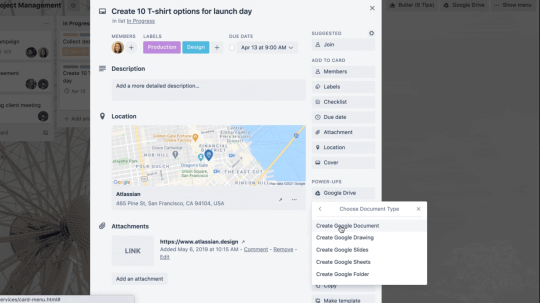
Tip:
Neem afscheid van stress over het samenstellen van je volgende teampresentatie en tover elk Trello-bord om in een Google Slides-presentatie met een enkele klik van de muis.
Jira
Het maakt niet uit of je Jira gebruikt voor een specifiek deel van je workflow of werkt met een team dat Jira gebruikt, met de Jira Power-Up verbind je de tools en help je al je teams beter samen te werken.
Met deze integratie binnen Trello kun je:
- Jira-issues (taak of epic) aan Trello-kaarten koppelen zodat iedereen eenvoudig kan zien wie waaraan werkt, onafhankelijk van welke tool ze het liefst gebruiken.
- Belangrijke informatie over issues in detail bekijken op de achterkant van de Trello-kaart.
- In één oogopslag zien of je gekoppelde issues voltooid zijn (aan de voorkant van de kaart) met behulp van kleurgecodeerde badges die veranderen wanneer de ticketstatus in Jira wordt gewijzigd.
- Nieuwe issues aanmaken in gekoppelde Jira-projecten, direct vanuit Trello-kaarten (jazeker, als je Jira niet wilt openen om een ticket te maken, dan hoeft dat niet!) en vanuit Jira teruglinken naar die kaarten in Trello.
- Snel naar je Jira-project springen door een link op je bord aan te maken.
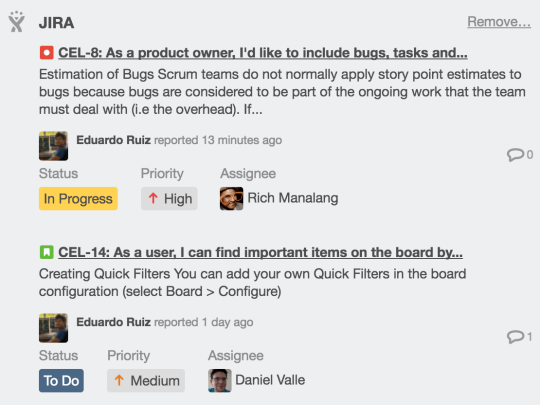
Ontdek onze Power-Ups directory en deel en creëer informatie met tools zoals Microsoft Teams, Jira, Salesforce, Github, Mailchimp, InVision en nog veel meer.
Tip:
Bonus-power-ups tellen niet mee voor de Power-Up-limiet, dus kun je er zoveel toevoegen als je maar wil!
Echte actiepunten maken van e-mails
Jouw relatie met e-mails? Wij snappen het, dat ligt ingewikkeld. E-mails zijn meestal overweldigend, maar soms zijn ze toch relevant en staan ze vol met belangrijke informatie voor je projecten. Om er zeker van te zijn dat je geen belangrijke informatie mist, hebben we verschillende manieren bedacht waarmee je e-mails om kunt zetten in echte actiepunten.
Email-naar-bord
Het maakt niet uit of je je inbox gebruikt voor interne of externe communicatie, je bent waarschijnlijk in ieder geval afhankelijk van e-mails om te communiceren. Met de functie Verzenden naar bord kun je eenvoudig e-mails versturen naar specifieke Trello-borden of -kaarten om in context te werken aan actiepunten.
Elk bord en elke kaart heeft een uniek e-mailadres waar je e-mails naartoe kunt verzenden. Voor borden kun je dit vinden onder de instellingen Naar bord e-mailen in het bordmenu. Voor kaarten kun je dit vinden bij de knop Delen in het kaartmenu. Als er een e-mail wordt verzonden naar het unieke e-mailadres van het bord, wordt er een nieuwe kaart aangemaakt in de genoemde lijst met de content van je e-mail. Als er een e-mail wordt verzonden naar het unieke e-mailadres van de kaart, wordt er een nieuwe opmerking gemaakt op de kaart.
E-mail naar bord is bovendien de perfecte manier om derden te laten communiceren met je bord, zelfs zonder dat ze het weten, van inbox nul naar aangepaste CRM.
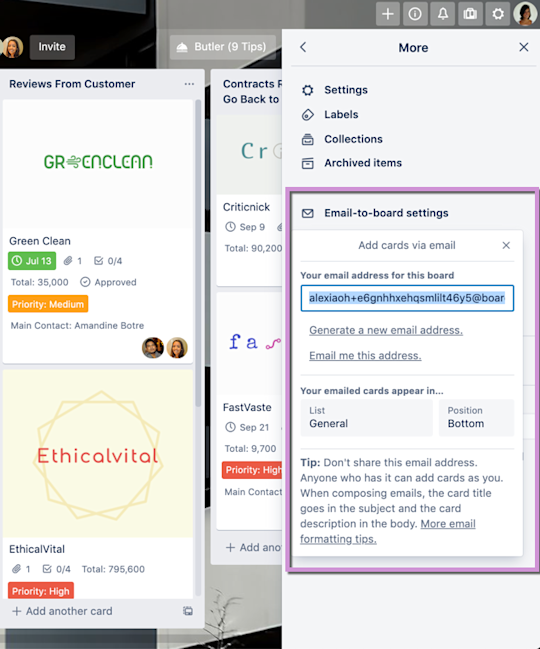
Tip:
Is een van je teamgenoten terughoudend om Trello te gebruiken? Vraag hen om de informatie te e-mailen naar het e-mailadres van je bord. De informatie wordt dan eenvoudig toegevoegd aan het teamproject.
Add-on Trello voor Gmail
Het maakt niet uit of je een technerd bent die graag nieuwe add-ons test, of een nieuweling bent die graag met een paar klikken productief wil zijn, de add-on Trello voor Gmail is ideaal voor jou. Het verenigt je met je inbox en verhoogt je productiviteit binnen enkele seconden.
Maak snel nieuwe kaarten aan op je Trello-borden vanuit je Gmail-inbox. Installeer de add-on Trello voor Gmail en maak Trello-kaarten van e-mails vanuit je inbox. Je kunt borden, lijsten, kaartnamen, kaartomschrijvingen en datums wijzigen binnen Gmail.
Van e-mails naar actie? Dat is hoe een echt digitaal kantoor eruit hoort te zien, toch?
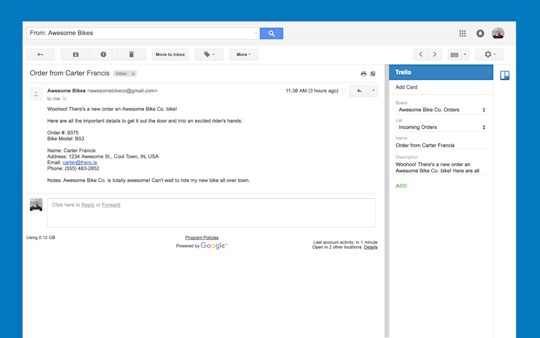
Meer doen met Power-Ups
Power-Ups koppelen je project niet alleen aan externe tools, maar ze maken ook aanvullende functies mogelijk voor je borden. Pas je bord aan om alle prioriteiten van je team te combineren en robuuste en unieke workflows op te zetten. En het beste is nog dat er een onbeperkt aantal Power-Ups beschikbaar is bij elk Trello-abonnement, zodat je alle power van Trello binnen handbereik hebt. Power-Ups variëren van hulpprogramma's voor borden, zoals Kaartherhaler of Lijstlimieten, tot verbindingen om je borden te koppelen aan meer dan 200 krachtige apps en integraties. Tijd om ze allemaal te proberen!
Blijf verantwoordelijk voor terugkerende taken met Kaartherhaler
Of je nu een manager bent of een meer operationele functie hebt, sommige taken moeten regelmatig worden herhaald. Blijf verantwoordelijk voor die terugkerende taken met de Power-Up Kaartherhaler, waarmee je exacte kopieën van kaarten kan maken die volgens jouw instellingen herhaald worden.
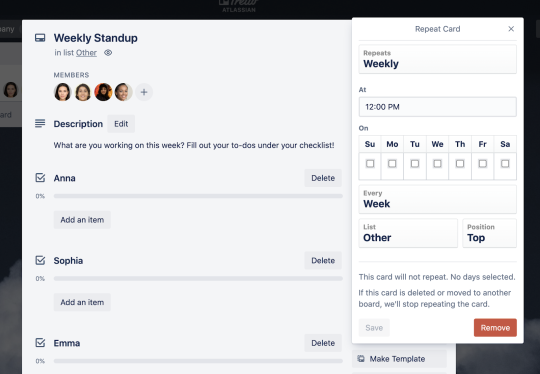
Bijvoorbeeld: herhaaldelijke rapporten automatiseren. Verkoopteams en financiële teams die wekelijkse, maandelijkse en jaarlijkse verkooprapporten moeten opstellen, kunnen die taken toe laten voegen aan hun takenlijst, met een Google Sheets-bestand al gekoppeld aan de kaart.
Scheid je project duidelijk met lijstlimieten
Stel grenzen aan je bord om je team gefocust te houden op wat echt belangrijk is. Stel een limiet in voor je lijsten. Trello markeert de lijst als het aantal kaarten de limiet overschrijdt.
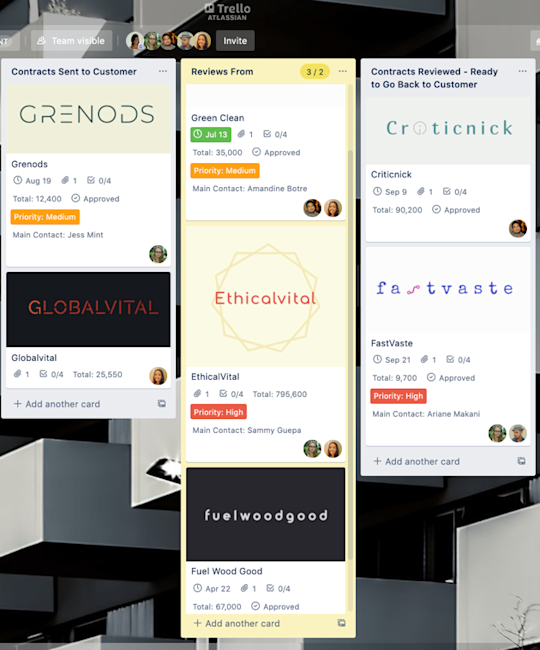
Bijvoorbeeld: stel een redactiekalender met goede doorstroming in. Om te voorkomen dat het design van illustraties een knelpunt wordt voor je redactiekalender stel je een lijstlimiet in en zorg je dat je redacteuren maar een beperkt aantal kaarten naar de lijst 'klaar voor design' kunnen slepen.
Probeer Premium 14 dagen gratis
Met Trello-weergaven zie je je werk op een compleet nieuwe manier.